多くの場合、AmazonやiTunesなどのデジタルストアを直接経由するのではなく、自分
Kindle Fire HDは取扱説明書部門に欠けています(Kindleストアを使用して書籍を購入するだけの人に向けられていることは間違いありません)が、Kindleに「書籍」を追 Amazon Kindle Fireは、意味的にはどちらか一方であっても、何らかの理由で「書籍」と「ドキュメント」を分離するため、引用符で囲まれた書籍を言います。 さまざまなファイル形式で複数の書籍がある場合でも、Kindle Fireは配置するだけです。あなたのKindleの実際の書籍セクションの下にAZWファイル。
あなたのPDF、RTF、ePub、Mobiなどはすべて、”Books”ではなく”Docs”セクションの下にあります。”マイナーながら、私はこの迷惑を発見しました。 Apple iBooksは、それらをすべて私の本棚に一緒に配置します–カバーアートはそれほどありません。
良いニュースは、あなたのデバイス上で本を開くと、通常はそれらを同じように扱うということです。 ビジュアル、ブックマーク、ナビゲーション、メモを完全に制御できます。 PDF文書は、PDFの性質と同様に、これに対する例外です。 PDFにはこれらの機能はありません(私は白のテキストで黒を見逃しています)が、AmazonにはPDFをAZW形式に変換する方法が含まれています。
Kindle Fire HDに本を追加する方法
本をデバイスに転送するには、五つの方法があります。 彼らは、フォーマットに応じて、ヒットまたはミスすることができます。 人気のePub形式とあいまいなLIT形式は、直接転送を介して運の外にあります。 ただし、ePubは簡単に変換できます(下を参照)。
免責事項-私はこれらのテストにPCを使用しており、Macがそれをどのように扱うかを確認できません。 私はそれが似ていると想像しています。
- USB接続を介してAZW書籍をドラッグアンドドロップ
- 電子メールを介してKindleに送信
- webブラウザを介してKindleに送信
- デスクトップアプリケーションを介してKindleに送信
- 別のAndroidデバイスを介してKindleに送信
- ボーナス: EPub形式の書籍のサポート
Kindle Fire HD Books
本を転送する最も直接的な方法です。 単にあなたのコンピュータにあなたのKindleの火災を接続し、あなたの本のセクションにあなたのファイルをドラッグします。 もちろん、この方法は(何らかの理由で)Amazon形式のファイルでのみ機能します。 私は自分のPCにこれらのいくつかを持っていて、単にそれらをComputer\Kindle\Internal storage\Books(Windowsの場合)に落としました。
他のファイル形式を文書や書籍にドロップしようとすると、何も起こりません。
方法2: 電子メールでKindleに送信
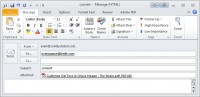
固体ヒント:あなたのデバイスに一度に最大25のファイルを送信することができます!
これは、ほとんどの人が現在の本でやってしまうことです。 以下の形式は、カスタムのKindleメールアドレスでkindleデバイスに送信できます:
このクールな機能は、
“Kindle個人ドキュメントサービスとして知られています。”
- アマゾン(.azw)
- アドビポータブルドキュメントフォーマット(.pdf)*
- マイクロソフトワード(.ドク、docx)
- リッチテキストフォーマット(.rtf)
- HTML(.htm、.html)
- テキスト(.txt)ドキュメント
- アーカイブ(zip、x-zip)および圧縮アーカイブ
- Mobi book
- 1. Amazonアカウントに承認された送信者としてメールアドレスを追加します。
- アカウント>Kindleの管理>個人文書の設定>承認された個人文書の電子メールリスト
- 2. あなたの@に文書の添付ファイルを含む電子メールを送信しますkindle.com メールアドレス
- 3. ドキュメントがPDFの場合、件名に「convert」を入力すると、AmazonはそれをAZW doc(実験的)にしようとします。
* 固体ヒント:PDF文書は、Kindleの他のドキュメントタイプ(フォント、色、ナビゲーション、ブックマーク、メモ)の機能を持っていません。 文書を郵送するときにこれらの機能を取得するには、上記の”変換”オプションを使用してみてください。 それは”実験的”であり、文書をゴミテキストとして表示するかもしれませんが、私のPDFテストのほとんどで機能しました。
amazonは電子メールでKindleに送信するためのヘルプ。
方法3. Kindleデスクトッププログラムに送信

この小さな宝石、PCとMacの両方の公式デスクトップアプリは、自動的に右の形式にファイルを変換し、ローカルのWi-Fi接続またはWhispernetのいずれかを使用してデバイスに送信します。 次の形式をサポートしています:
- アマゾン(.azw)
- アドビポータブルドキュメントフォーマット(.pdf)*
- マイクロソフトワード(.ドク、docx)
- リッチテキストフォーマット(.rtf)
- HTML(.htm、.html)
- テキスト(.txt)documents
- Mobi book
ファイルを右クリック(コンテキストメニューを開く)すると、”Kindleに送信”メニューオプションが表示されます。
Kindleデスクトップアプリケーションへの送信のためのAmazonヘルプ。
方法4. Mozilla FirefoxまたはGoogle ChromeでKindleに送信

ここでは本について話していますが、後で読むためにウェブ文書(ニュース記事、ブログ記事など)を Amazonはまた、Kindleに送信するための便利なブラウザ拡張機能のカップルを提供しています。 これは、デスクトップアプリに似て動作しますが、あなたは右のあなたのデバイスにwebドキュメントを送信することができます。
あなたが送信する前に、それはあなたの選択したコンテンツの気の利いたプレビューを提供します。
AmazonヘルプのKindle–Google Chrome拡張機能に送信します。
Kindle–Mozilla Firefox拡張機能への送信のためのAmazonヘルプ。
方法5. AndroidデバイスでKindleに送信

その他のAndroidデバイス–タブレットやスマートフォン–内蔵の共有機能でKindleデバイスに送信できます。
“Kindle for Android”アプリを使用して、スマートフォンやタブレット上の多くの人気のAndroidアプリにある共有ボタンを使用して、Kindleデバイスに文書を送信します。 KindleデバイスやKindle無料の読書アプリで、いつでもどこでも読むことができます。
Send to Kindle for Androidとの共有をサポートする人気のAndroidアプリは次のとおりです:
- Adobe Reader–このPDF表示アプリからKINDLEにPDF文書を送信します。
- Documents To Go–この文書編集アプリからMicrosoft Word文書を送信します。
- ES File Explorer–このファイルマネージャアプリからKindleに画像やドキュメントを送信します。
サポートされているファイルタイプ:
- マイクロソフトワード(.ドク、
- PDF)
- 画像(.JPG,.JPEG、.GIF,.PNG,.BMP)
- AZW)
Kindle-Androidへの送信のためのAmazonのヘルプ。
私のePubの本はどうですか?!
心配するな! あなたのePubの本(または他のあまり、一般的な形式)を読むための複数のオプションがあります。
AmazonのApp storeにはいくつかのePub読書アプリがありますが、Amazonは互換性がないと言って、それらのほとんどをKindle Fireに表示しないようにしています。 しかし、彼らは”サイドロードされたときに正常に動作します。”サイドローディングとは、app storeの外で自分でアプリをダウンロードして追加することを意味しますが、これはこの記事の範囲を超えています。 技術的に志向のユーザーのために、それはePubのための第四のオプションであり、おそらくお勧めします。
ePubオプション#1-Calibreをダウンロードします。 Calibreは、あらゆる種類の電子書籍を管理および変換できる無料のツールです。 添えものがたくさん。 EPubファイルをKindleバージョンにすることができます。
#2–2epub.com 迅速な、無料の、オンラインコンバータ。 添えものはありませんが、高速でシンプルです。 ここでもePubファイルをKindleバージョンにすることができます。
ePubオプション#3–Amazonは今*正式に*それのapp storeで、無料で、オーバードライブメディアコンソールアプリをサポートしています。 このアプリは、あなたがどこでもライブラリからAdobe IDを使用してePubの本をダウンロードすることができます。